-
-
-
Tổng tiền thanh toán:
-

Hướng Dẫn Theo Dõi Camera Ezviz Bằng Máy Tính
04/05/2020 Đăng bởi: Võ Thành CôngNội dung bài viết
Hướng Dẫn Kết Nối Camera Ezviz Với Máy Tính
Ezviz là nhãn hiệu camera quan sát cho hình ảnh rõ nét và dễ dàng cài đặt thông qua ứng dụng trên các thiết bị di động. Tuy vậy, nếu bạn cần theo dõi nhiều camera cùng lúc, thì kích thước màn hình của máy di động có thể sẽ không đáp ứng được. Trong trường hợp đó, Võ Hoàng xin hướng dẫn bạn cách kết nối camera vào máy tính để thuận tiện cho việc quản lý.
Để có thể truy cập vào Camera Ezviz, hãy đảm bảo rằng camera và máy tính đang sử dụng chung một kết nối mạng. Để thiết lập và điều chỉnh kết nối cho camera, Võ Hoàng mời bạn tham khảo trước bài viết Hướng Dẫn Cài Đặt Camera Ezviz Trên Thiết Bị Di Động.
Bước 1 : Truy cập vào https://support.ezvizlife.com/download ,tìm Ezviz Studio và click chuột vào biểu tượng để download phần mềm.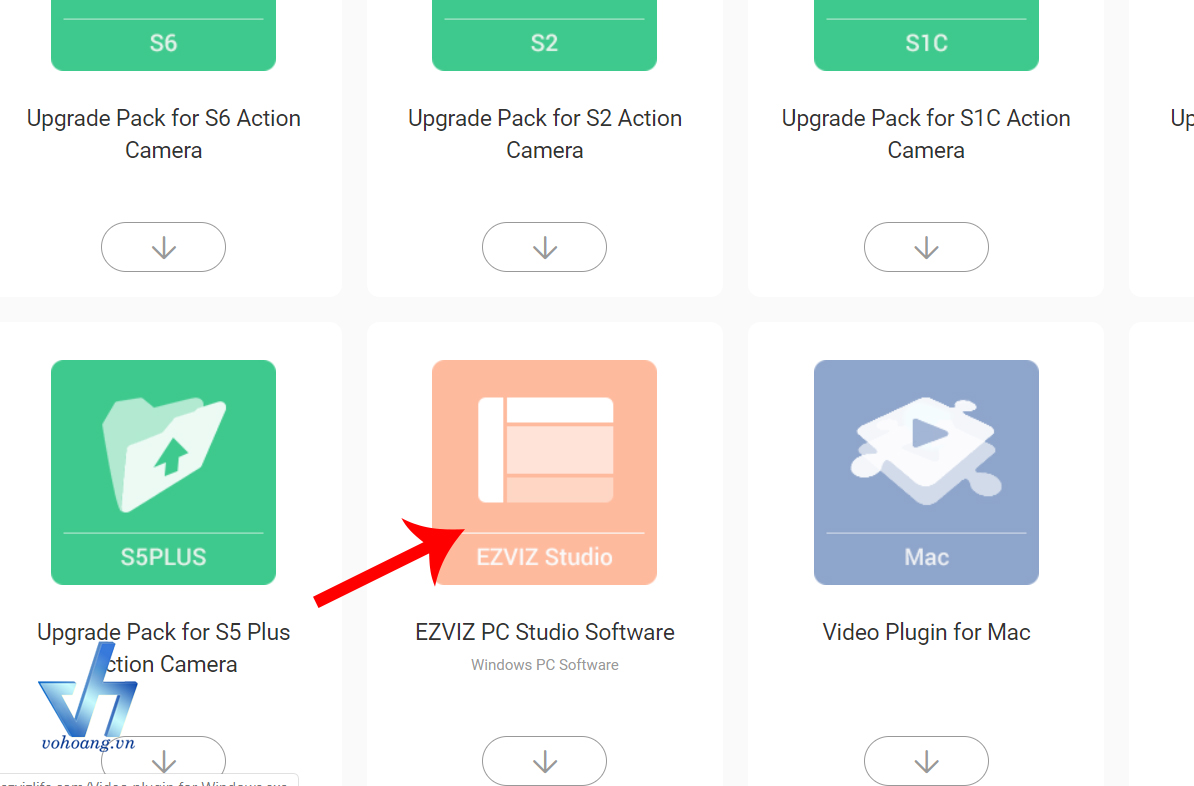
Bước 2 : Mở tập tin vừa tải về để khởi động. Bạn chỉ cần bấm Next ở từng bước và phần mềm sẽ được cài đặt tự động.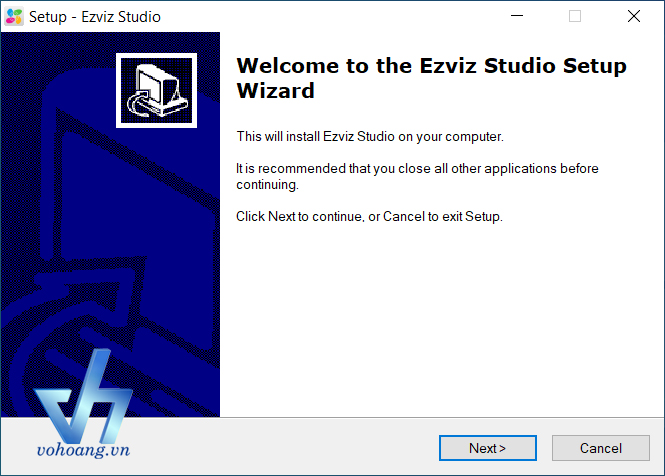
Bước 3 : Phần mềm sẽ tự khởi động vào giao diện chính. Trước tiên ta cần nhấp chuột vào dòng chữ Login để đăng nhập vào tài khoản Ezviz.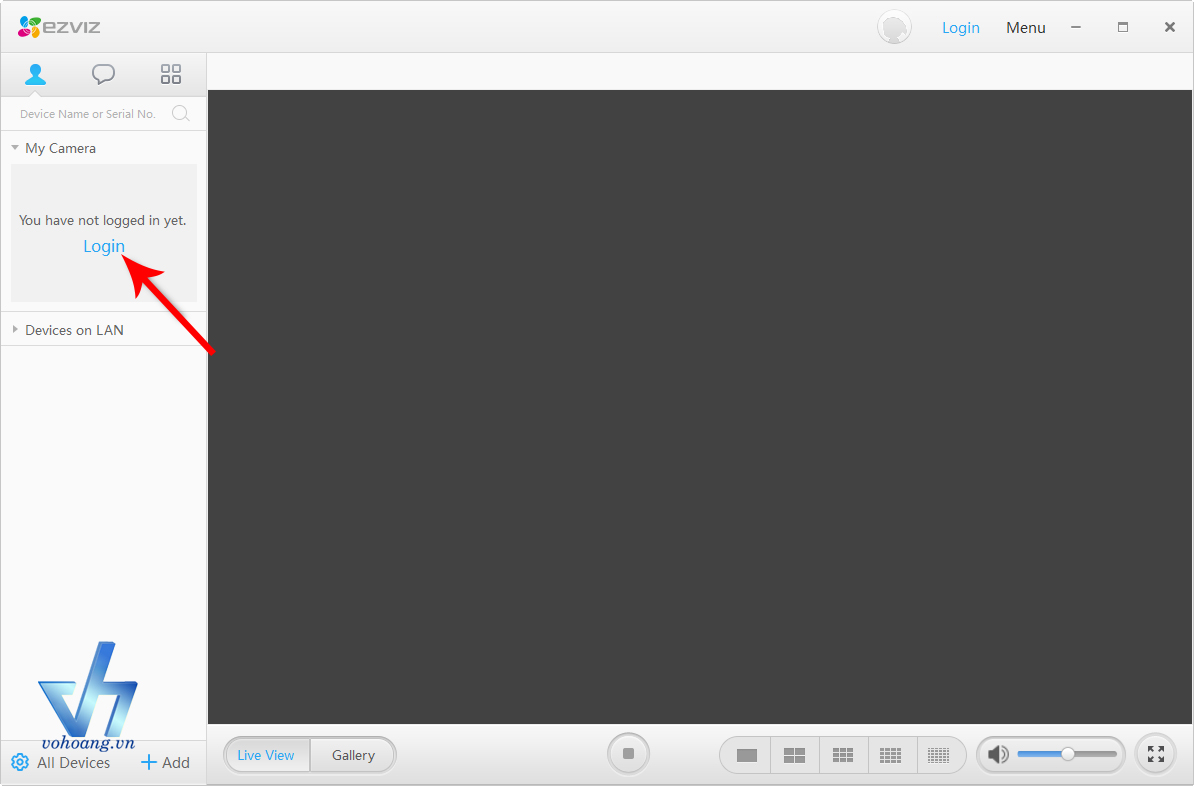
Bước 4 : Sau khi đăng nhập, bạn có thể bắt đầu thêm thiết bị vào phần mềm quản lý trên máy tính. Đầu tiên hãy nhấp vào “+ Add Device”.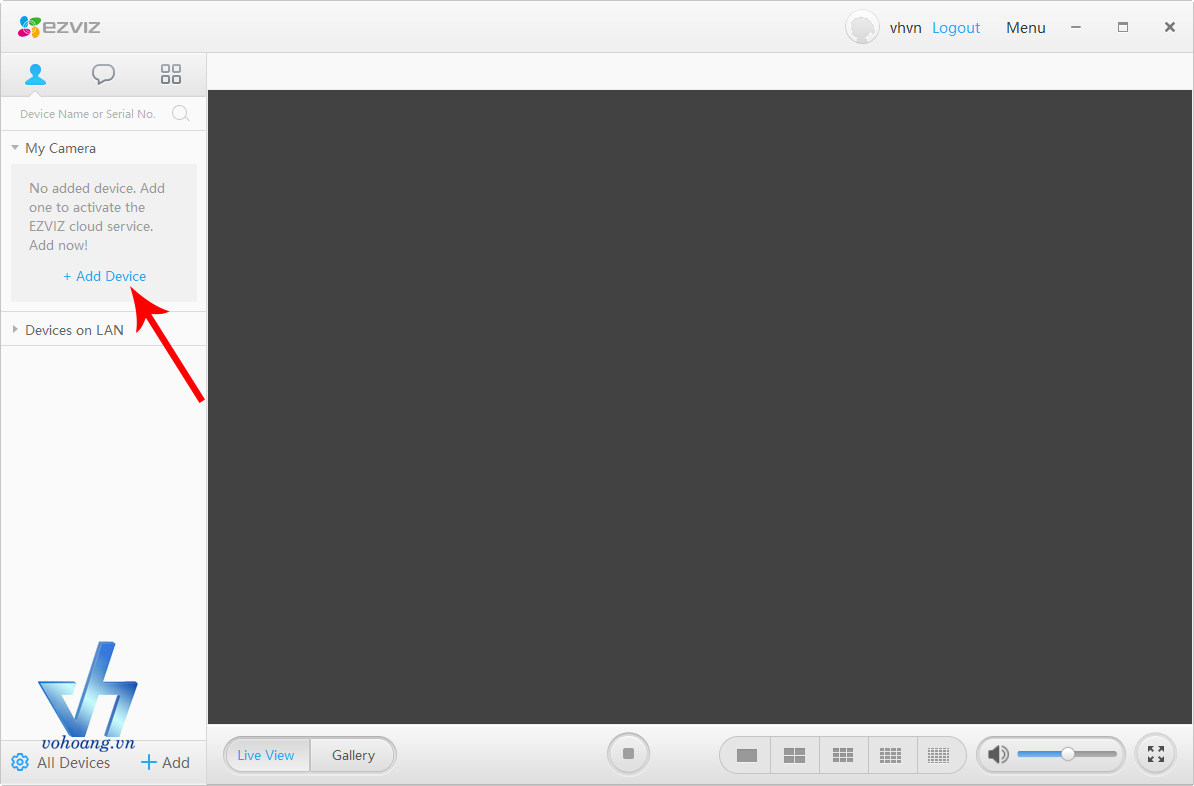
Bước 5 : Chọn thiết bị để kết nối, ở đây chúng ta lấy ví dụ với thiết bị CS-C1C-D0.
Bước 6 : Phần mềm sẽ yêu cầu bạn nhập mật khẩu. Mật khẩu này chính là mã kích hoạt mà bạn có thể tìm thấy ở gần QR Code trên thân hoặc dưới đế thiết bị.
Bước 7 : Phần mềm sẽ yêu cầu bạn tạo một mật khẩu mới để tăng tính bảo mật. Mật khẩu mới phải bao gồm cả chữ và số. 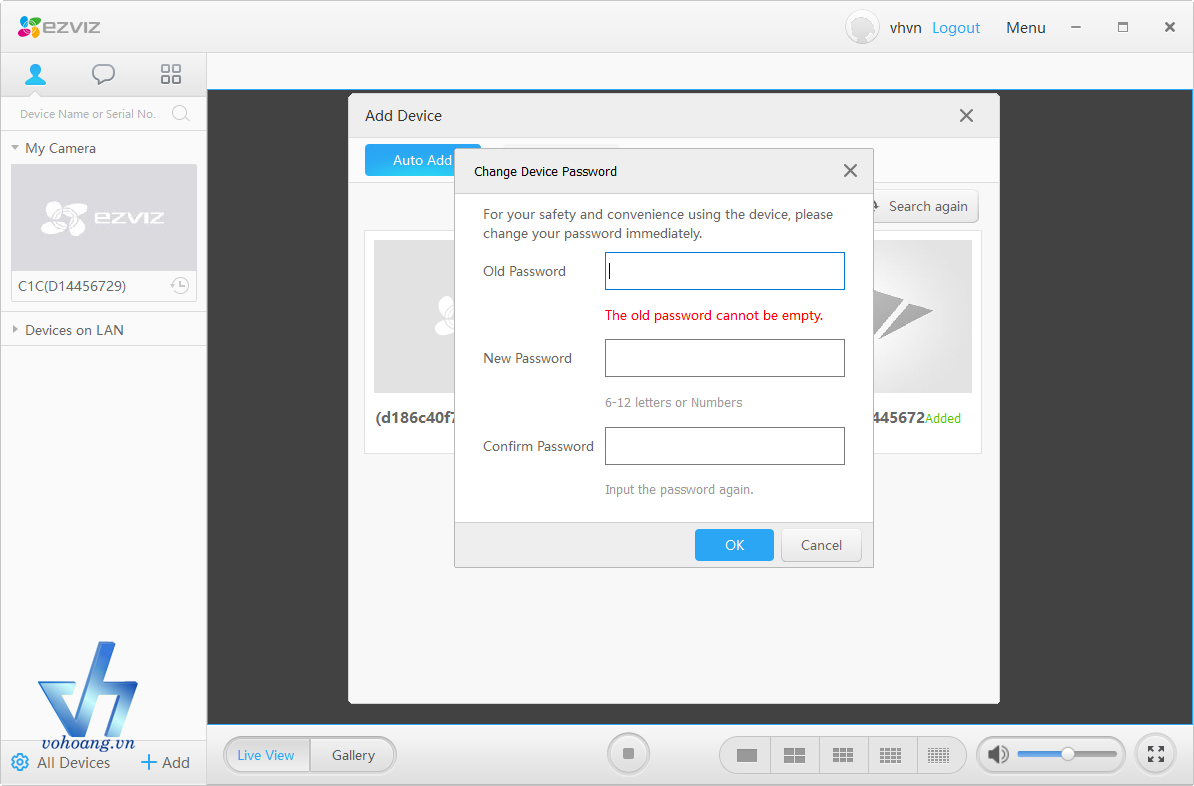
Bước 8 : Thiết lập thành công. Bây giờ bạn có thể tiến hành lắp đặt thiết bị ở vị trí mong muốn và quản lý bằng phần mềm Ezviz trên cả máy tính và thiết bị di động.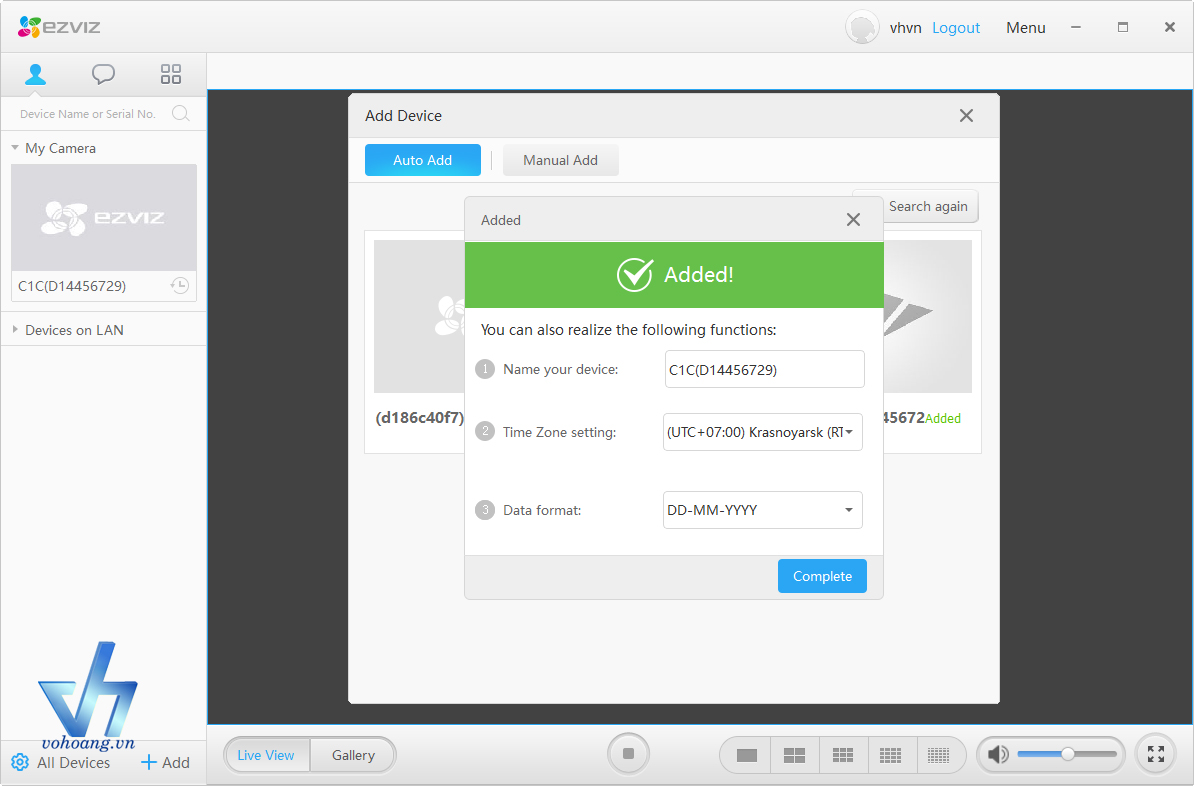
Trong trường hợp quên mật khẩu đăng nhập hay muốn cài đặt lại thiết bị, bạn có thể nhấn giữ nút Reset trong khoảng 15 giây và nghe thiết bị báo đã Reset xong. Lúc này tên, mật khẩu của thiết bị sẽ đuợc trả về mặc định và có thể thiết lập lại như mới.

Võ Hoàng hi vọng bài hướng dẫn trên có thể giúp bạn cài đặt và sử dụng sản phẩm đúng như mong muốn. Nếu bạn cần được tư vấn, hỗ trợ thêm, xin liên hệ :
Hotline hỗ trợ: 19002021
Chúc bạn thành công.
Hướng Dẫn Cài Đặt Router WiFi 6 Xuyên Tường Khoẻ ASUS RT-AX1800HP Mới Nhất (22/06/2024)
Hướng Dẫn Cách Xem Camera Tapo Trên PC/ NVR/ NAS Bằng Giao Thức RTSP (24/05/2024)
Hướng Dẫn Cài Đặt Đặt Tính Năng EasyMesh Cho Các Bộ Phát WiFi TP-LINK (19/12/2023)
Hướng Dẫn Cài Đặt Tên Wifi Mật Khẩu Cho Router Imou HR12F Mới Nhất (02/11/2023)
Cách Cài Đặt Camera TP-Link Tapo C200 Với Ứng Dụng Tapo (22/06/2023)








